Daftar isi
"Windows tidak dapat diinstal ke disk ini. Disk yang dipilih menggunakan gaya partisi GPT." Jika Anda menemui pesan galat ini, hal ini disebabkan oleh ketidakcocokan antara gaya partisi disk dan mode boot (UEFI atau Legacy BIOS) yang digunakan selama instalasi Windows.
Singkatnya, mode BIOS/CSM/Kompatibilitas lama hanya berfungsi dengan MBR, sedangkan EFI/UEFI hanya berfungsi dengan GPT. Untuk memperbaikinya, Anda dapat mengonversi disk GPT ke disk MBR melalui EaseUS Partition Master , Windows Setup , atau CMD , atau boot ke mode UEFI . Sebelum memilih metode yang sesuai , sebaiknya Anda memeriksa beberapa tindakan pencegahan.
Silakan bagikan postingan ini untuk membantu lebih banyak pengguna memperbaiki masalah disk yang dipilih dengan gaya partisi GPT!
Pesan Kesalahan: 'Windows tidak dapat diinstal ke disk ini. Disk yang dipilih bertipe partisi GPT.'
Seperti yang ditunjukkan pada kasus di atas, ' Windows tidak dapat diinstal ke disk ini GPT ' adalah salah satu kesalahan umum yang mungkin terjadi selama penginstalan Windows. Kemudian, Penyetelan Windows mungkin menampilkan kesalahan "Windows tidak dapat diinstal ke disk ini. Disk yang dipilih memiliki gaya partisi GPT." Jika itu terjadi, Anda tidak dapat melanjutkan penginstalan Windows hingga Anda memperbaikinya.

Penyebab 'Disk yang dipilih memiliki gaya partisi GPT'
Selama penyiapan Windows, Anda perlu memilih untuk menginstal Windows menggunakan gaya partisi MBR atau GPT .
🚩Saat menginstal Windows pada PC berbasis EFI atau UEFI menggunakan Pengaturan Windows, gaya partisi hard drive Anda harus diatur untuk mendukung mode UEFI.
🚩Sebaliknya, jika komputer Anda berada dalam mode kompatibilitas BIOS, CSM, atau BIOS lama , Anda perlu menginstal Windows pada disk MBR .
Jadi, jika Anda melihat prompt yang mengatakan "Windows tidak dapat diinstal ke disk ini. Disk yang dipilih bertipe partisi GPT", itu karena PC Anda di-boot dalam mode UEFI, tetapi hard drive Anda tidak dikonfigurasi untuk mode UEFI .
UEFI vs. BIOS: Apa Perbedaannya dan Cara Memilihnya
Jika Anda ingin mengetahui lebih lanjut tentang UEFI dan BIOS dan mempelajari cara memeriksa apakah PC Anda menggunakan UEFI atau BIOS, silakan baca posting ini untuk mendapatkan detail lebih lanjut.

Sebelum Memilih Metode yang Cocok | Penting‼️
Karena Anda telah mengetahui mengapa disk yang dipilih memiliki gaya partisi GPT, beberapa pengguna mungkin ingin mengubah gaya partisi tersebut untuk memperbaiki masalah ini. Namun sebelum memulai, sebaiknya Anda memeriksa tindakan pencegahan di bawah ini.
1️⃣ Periksa apakah komputer Anda berbasis EFI atau tidak. Jika tidak, Anda hanya dapat mempertahankan gaya partisi MBR yang ada daripada mengonversi MBR ke GPT .
Cara mengetahui apakah Windows menggunakan UEFI atau Legacy : tekan Win + R untuk membuka jendela Run > ketik MSInfo32 > klik OK untuk membuka jendela System Information > cari tab BIOS Mode untuk menemukan gaya partisi. Misalnya, Boot Mode pada gambar berikut adalah UEFI.
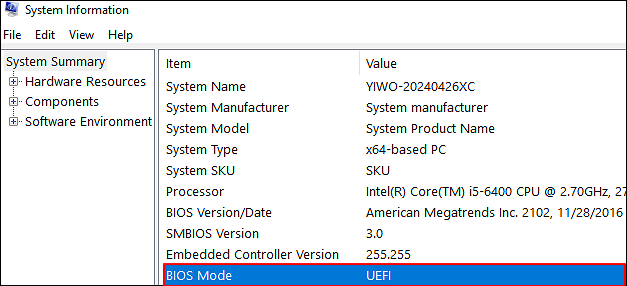
2️⃣Periksa apakah Anda telah menginstal OS lain di tempat lain. Jika demikian, cobalah untuk menginstal Windows dalam mode yang sama (BIOS/CSM/lama vs. EFI/UEFI) seperti sistem operasi asli karena mencampur mode boot OS dapat menambah kerumitan dan sulit untuk disiapkan.
3️⃣Konfirmasikan ukuran sektor disk Anda. Sebagian besar drive berisi sektor logis 512-byte. Banyak yang memiliki sektor fisik 4096-byte, meskipun itu tidak masalah. Namun, beberapa disk menyertakan sektor logis 4096-byte, yang tidak dapat digunakan sebagai disk boot dalam mode BIOS.
4️⃣ Konfirmasikan apakah Anda ingin menikmati kemudahan GPT. GPT memiliki beberapa keunggulan kecil dibandingkan MBR, termasuk pemeriksaan dan perbaikan kesalahan yang lebih baik, batas partisi default 128, dan dapat digunakan dengan disk berukuran lebih besar dari 2TB. Jika Anda memerlukan fitur-fitur ini, Anda dapat memilih gaya partisi GPT.
Silakan bagikan postingan ini untuk membantu lebih banyak pengguna memperbaiki masalah disk yang dipilih dengan gaya partisi GPT!
Metode 1. Konversi GPT ke MBR Tanpa Kehilangan Data🔥
Seperti disebutkan di atas, pesan kesalahan menunjukkan bahwa Windows di-boot dalam mode Legacy tetapi disk target yang Anda pilih untuk menginstal Windows menggunakan gaya partisi GPT. Itulah sebabnya kesalahan ini terjadi. Solusi langsung untuk "Disk yang dipilih menggunakan gaya partisi GPT" adalah mengubah disk GPT target ke MBR.
Kami sangat menyarankan Anda memilih metode yang tidak merusak data untuk melakukan konversi GPT ke MBR dengan EaseUS Partition Master , alat partisi pihak ketiga yang kuat yang mengonversi GPT ke MBR dengan mudah tanpa kehilangan data.
Langkah 1. Instal dan luncurkan EaseUS Partition Master di komputer Anda, buka bagian Disk Converter.
Langkah 2. Pilih "Ubah GPT ke MBR" dan klik "Berikutnya" untuk melanjutkan.

Langkah 3. Pilih disk GPT target yang ingin Anda ubah ke MBR, lalu klik "Konversi" untuk memulai konversi.

Kesulitan mem-boot sistem komputer Anda? Tidak masalah. Dengan EaseUS partition manager , Anda dapat membuat media bootable WinPE yang dikemas dengan EaseUS Partition Master pada USB, CD, atau DVD. Kemudian Anda dapat mem-boot komputer dari perangkat tersebut dan mengonversi disk GPT ke disk MBR dengan klik sederhana menggunakan alat tersebut. (Anda memerlukan komputer lain yang berfungsi untuk membuat USB/CD/DVD bootable WinPE.)
Jika ada bagian dari petunjuk ini yang tampak tidak jelas, tim dukungan kami siap memberikan penjelasan dan panduan terperinci.
Layanan Konfigurasi Windows EaseUS
Klik di sini untuk menghubungi pakar EaseUS Partition Master secara gratis
Pakar EaseUS siap memberikan layanan manual 1-on-1 (24*7) dan membantu memperbaiki berbagai masalah konfigurasi Windows. Pakar kami akan menawarkan layanan evaluasi GRATIS dan mendiagnosis serta mengatasi kesalahan pembaruan Windows, instalasi Windows, atau masalah OS harian secara efisien menggunakan pengalaman mereka selama puluhan tahun.
- 1. Memperbaiki kesalahan pembaruan Windows, seperti kegagalan pembaruan, tidak dapat memutakhirkan Windows 11 , dll.
- 2. Berfungsi untuk mengunduh dan menginstal sistem operasi Windows terbaru pada PC dengan sukses.
- 3. Menyediakan perbaikan untuk kesalahan sistem Windows harian terkait masalah driver, izin, pengaturan akun, dan lain sebagainya.
Metode 2. Gunakan Pengaturan Windows untuk Menghapus dan Mengonversi Drive
Cara kedua adalah dengan menghapus dan mengonversi drive menggunakan Windows Setup, yang mencakup tiga fase. Mari kita tunjukkan cara memperbaiki masalah ini.
- Catatan
- Harap siapkan USB atau DVD instalasi Windows.
- Untuk mencegah kehilangan data, sebaiknya Anda mencadangkan semua data penting melalui fitur pencadangan Windows atau EaseUS Todo Backup pada drive yang Anda targetkan karena proses ini akan menghapus semua partisi dan data yang ada pada drive tersebut.
- Untuk mendapatkan informasi lebih rinci tentang penginstalan Windows menggunakan MBR atau GPT menggunakan Pengaturan Windows, Anda dapat memeriksa tautan ini dari Microsoft.
Tahap 1. Persiapan
Langkah 1. Matikan PC Anda > masukkan USB atau DVD instalasi Windows ke PC Anda > boot PC Anda dari kunci USB atau DVD yang Anda masukkan dalam mode UEFI.
Langkah 2. Saat diminta untuk memilih jenis instalasi, pilih Kustom: Instal Windows saja (lanjutan).
Tahap 2. Hapus partisi
Langkah 1. Pada layar Di mana Anda ingin menginstal Windows , pilih drive yang ingin Anda hapus.
Langkah 2. Pilih Hapus untuk setiap partisi pada drive tempat Anda menginstal Windows. Langkah ini akan menghapus semua partisi dan menciptakan ruang yang tidak teralokasi.
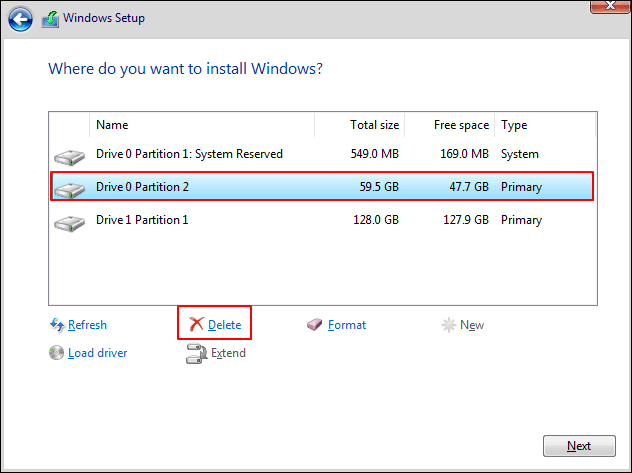
Tahap 3. Instalasi
Langkah 1. Pilih ruang yang tidak teralokasi pada drive > klik Berikutnya untuk memulai proses instalasi Windows.
Langkah 2. Windows akan mendeteksi mode boot UEFI > secara otomatis memformat drive menggunakan gaya partisi GPT.
Metode 3. Konversi GPT ke MBR dengan Memformat Ulang Drive melalui CMD
Demikian pula, metode ini juga mengharuskan Anda menghapus drive secara manual dan mengonversinya ke MBR menggunakan CMD. Harap perhatikan bahwa pemformatan disk akan menghapus semua data pada drive. Oleh karena itu, jika data tersebut penting, jangan ragu untuk menyimpan data Anda dan mengonversinya ke MBR menggunakan EaseUS Partition Master. Atau, buat cadangan file sebelum memformat drive Anda.
Langkah 1. Matikan PC Anda > masukkan USB atau DVD instalasi Windows ke PC Anda > boot PC Anda dari kunci USB atau DVD yang Anda masukkan dalam mode UEFI.
Langkah 2. Pada Pengaturan Windows, tekan Shift + F10 untuk memulai Command Prompt.
Langkah 3. Masukkan perintah berikut secara berurutan:
- BAGIAN DISK
- daftar disk
- pilih disk 1 (Anda dapat mengganti angka 1 dengan nomor disk Anda yang sebenarnya.)
- membersihkan
- konversi mbr
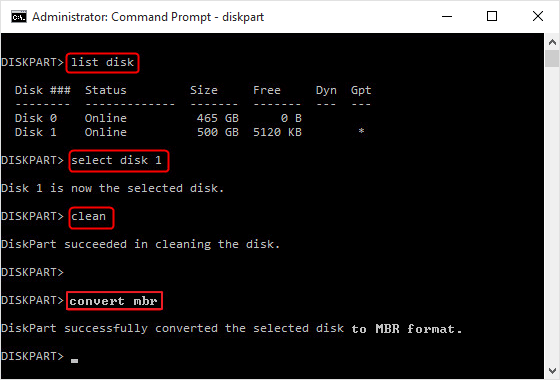
Langkah 4. Ketik exit untuk menutup jendela Command Prompt.
Langkah 5. Setelah konversi, drive akan muncul sebagai satu area dengan ruang yang tidak teralokasi. Pilih ruang yang tidak teralokasi > klik Berikutnya. Kemudian, Windows Anda akan memulai penginstalan tanpa menampilkan kesalahan yang sama.
Silakan bagikan postingan ini untuk membantu lebih banyak pengguna memperbaiki masalah disk yang dipilih dengan gaya partisi GPT!
Metode 4. Boot ke Mode UEFI
Solusi ini tidak berlaku secara universal. Mengapa? Itu karena tidak semua komputer memiliki firmware yang kompatibel dengan UEFI dan BIOS. Meskipun sebagian besar desktop dan laptop yang menjalankan Windows 10 memiliki motherboard berbasis UEFI dengan mode kompatibilitas BIOS lama, ada beberapa pengecualian. Komputer lama yang menjalankan Windows 7 hanya mendukung mode BIOS lama, dan Surface Pro terbaru hanya mendukung mode UEFI.
Bila Anda menerima pesan "Windows tidak dapat diinstal ke disk ini. Disk yang dipilih bertipe partisi GPT", ini menunjukkan bahwa komputer Anda saat ini di-boot di BIOS lama.
Untuk mem-boot ke UEFI, Anda perlu memeriksa apakah firmware mendukung UEFI di BIOS, lalu mengubahnya jika modenya tersedia.
Langkah 1. Klik tombol Daya > pilih Mulai Ulang.
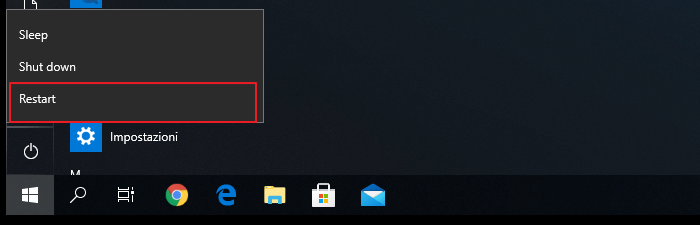
Langkah 2. Setelah melihat logo komputer, tekan tombol yang sesuai menurut produsen komputer Anda untuk masuk ke BIOS .
- Acer: F2 atau Hapus
- ASUS: F2 atau Hapus
- Dell: F2 atau F12
- HP: ESC atau F10
- Lenovo: F2 atau Fn + F2 (untuk laptop), F1 (untuk desktop), Enter lalu F1 (untuk ThinkPad)
Langkah 3. Gunakan tombol panah untuk memilih tab Boot > temukan Mode Booting UEFI/BIOS > pilih UEFI.

Langkah 4. Simpan perubahan > keluar dari BIOS
Langkah 5. Lanjutkan instalasi Windows.
Jika tidak ada mode UEFI yang tersedia, berarti komputer Anda hanya mendukung mode BIOS. Dalam situasi seperti itu, Anda hanya dapat mengubah GPT ke MBR untuk memperbaiki kesalahan "Windows tidak dapat diinstal ke disk ini".
Pertanyaan Terkait Gaya Partisi GPT
Ada masalah lain terkait gaya partisi GPT yang menjadi perhatian banyak pengguna:
"Apa itu Gaya Partisi GPT?"
GPT merupakan bagian dari standar UEFI, yang berarti sistem berbasis UEFI harus diinstal pada disk GPT. Secara teori, gaya partisi GPT memungkinkan Anda membuat partisi tanpa batas dan memungkinkan Anda untuk sepenuhnya menggunakan disk yang lebih besar dari 2TB. Selain itu, bandingkan GPT dan MBR, GPT lebih aman dan memiliki kompatibilitas yang lebih baik dengan perangkat keras modern.
"Mengapa Windows Tidak Dapat Menginstal GPT?"
[Windows Tidak dapat diinstal ke disk ini. Disk yang dipilih bertipe partisi GPT berarti PC Anda di-boot dalam mode UEFI, tetapi hard drive Anda tidak dikonfigurasi untuk mode UEFI.
"Bagaimana cara menghilangkan gaya partisi GPT?"
Anda tidak dapat 'menghilangkan' gaya partisi GPT. Gaya partisi diperlukan agar Windows dapat mengakses data pada perangkat. Namun, Anda dapat mengubah gaya partisi GPT ke MBR melalui konversi.
"Bisakah Windows 10 diinstal pada GPT?"
Selama komputer Anda berbasis UEFI, Anda dapat menginstal Windows 10 pada disk GPT. Selain Windows 10, versi sebelumnya seperti Windows 8 dan Windows 8.1 juga dapat diinstal pada disk GPT.
"Apakah ada rekomendasi untuk GPT atau MBR?"
Tentu saja ada. Silakan periksa situasi berikut dengan perbaikan yang memungkinkan.
- Untuk sistem modern dengan disk GPT: Gunakan mode boot UEFI.
- Untuk sistem lama atau menginstal Windows lama: Ubah GPT ke MBR.
- Untuk disk GPT, tetapi berakar pada BIOS lama: Ubah mode boot ke UEFI.
- Untuk disk MBR, tetapi berakar di UEFI: Ubah MBR ke GPT.
Kesalahan Terkait: "Windows tidak dapat diinstal ke disk ini. Disk yang dipilih memiliki tabel partisi MBR."
Mirip dengan "Windows tidak dapat diinstal ke disk ini GPT", jika komputer Anda di-boot dalam mode UEFI tetapi hard drive-nya adalah MBR, yang tidak dikonfigurasi untuk UEFI, Anda akan menerima pesan kesalahan " Windows tidak dapat diinstal ke disk ini. Disk yang dipilih memiliki tabel partisi MBR. Pada sistem EFI, Windows hanya dapat diinstal ke disk GPT."
Dengan pengetahuan yang diperkenalkan di atas, Anda tahu bahwa Anda dapat mengubah mode boot untuk mengonversi disk guna mengatasi masalah tersebut. Namun, karena jelas bahwa firmware komputer berbasis UEFI, Anda hanya dapat mengonversi MBR ke GPT untuk mengatasi masalah tersebut karena BIOS lama tidak didukung oleh komputer.
Intinya - Perbaiki Windows Tidak Dapat Diinstal pada Disk/Drive Ini
PC menggunakan salah satu metode boot: UEFI-GPT atau BIOS-MBR. Apakah menginstal menggunakan MBR atau GPT tergantung pada firmware komputer Anda. Jika Anda mendapatkan komputer berbasis BIOS, Anda hanya dapat menginstal Windows pada disk MBR. Jika Anda mendapatkan PC berbasis UEFI, pilih GPT, sedangkan jika firmware komputer Anda mendukung UEFI dan BIOS, pilih GPT atau MBR sesuai kebutuhan Anda.
Dengan mengingat hal tersebut, Anda akan memahami cara memperbaiki "Windows Tidak dapat diinstal ke disk ini. Disk yang dipilih memiliki gaya partisi GPT."
Silakan bagikan postingan ini untuk membantu lebih banyak pengguna memperbaiki masalah disk yang dipilih dengan gaya partisi GPT!
Artikel Terkait
-
Alternatif HDD Regenerator Gratis [Unduh & Ulasan]
![author icon]() Susanne/2024/11/14
Susanne/2024/11/14
-
Format Kartu SD Ender 3: Memperbaiki Ender 3 Tidak Dapat Membaca Kartu SD
![author icon]() Susanne/2024/12/15
Susanne/2024/12/15
-
Diskpart Telah Menemukan Kesalahan Akses Ditolak | Cara Memperbaikinya
![author icon]() Susanne/2024/11/14
Susanne/2024/11/14
-
Jalankan Tes Kecepatan Flash Drive USB di Windows 10/11 - 2 Cara
![author icon]() Daisy/2025/07/03
Daisy/2025/07/03